Существуют некоторые специфические ситуации, из-за которых вы можете утратить переписку (как SMS, так и сообщения iMessage) штатного приложения «Сообщения» при переезде на новый iPhone. В этом материале мы расскажем как безболезненно перенести все сообщения.
SMS без проблем сохраняются в резервной копии, хранящейся в iCloud, а вот сообщения iMessage возможно перенести только при помощи полного бэкапа устройства в iTunes, а затем полного восстановления через PC или Mac. Но что делать, если не хочется восстанавливать новый iPhone из учётной записи iTunes со всем ворохом приложений и прочего мусора? Решение есть, и вот что для этого понадобится:
- Компьютер PC или Mac;
- актуальная версия iTunes (скачать можно отсюда);
- кабель для синхронизации данных;
- приложение iBackupBot для Windows или OS X.
Как перенести все сообщения на новый iPhone?
1. Подключите старый iPhone к Mac через кабель и запустите iTunes.
2. Перейдите на вкладку с устройством и в поле «Резервные копии» поставьте галочку напротив пункта «Этот компьютер» и обязательно снимите галочку с «Зашифровать резервную копию iPhone», иначе не удастся получить доступ к бэкапу. Нажмите кнопку «Создать копию сейчас».
3. Подключите к PC или Mac новый iPhone и повторите процедуру создания резервной копии, описанную в предыдущем шаге.
4. Скачайте, установите и запустите последнюю версию iBackupBot. Программа распространяется платно, но функционала бесплатной пробной версии хватит чтобы перенести сообщения.
Скачать iBackupBot для Mac OS X (официальный сайт разработчика) (нажмите кнопку Download FREE trial!).
5. iBackupBot автоматически распознаёт созданные iTunes резервные копии. В левой боковой панели в разделе «Backups» выберите резервную копию НОВОГО устройства.
6. Раскройте список, нажав на галочку рядом с папкой-бэкапом нового устройства, и выберите пункт «User Information Manager» и затем в основном поле программы перейдите во вкладку «Messages».
7. Нажмите кнопку «Import».
8. Выберите бэкап старого iPhone, из которого вы хотите переместить все сообщения.
9. Оставьте все выбранные сообщения или же снимите галочки с неинтересующих и нажмите кнопку «ОК».
10. Закройте iBackupBot и подключите к PC или Mac новый iPhone (если он отключался).
11. Запустите iTunes, перейдите на вкладку с устройством и в поле «Резервные копии» нажмите на кнопку «Восстановить из копии» (Не забудьте отключить функцию «Найти iPhone». Это можно сделать пройдя в Настройки → iCloud → Найти iPhone).
12. Выберите интересующую резервную копию и нажмите «Восстановить». Дождитесь окончания операции.
Все сообщения будут перенесены на новый iPhone.

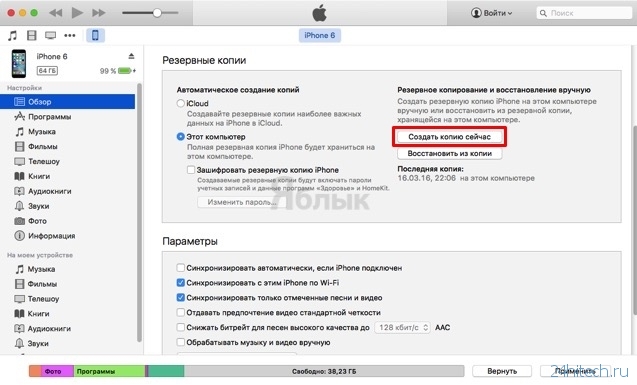
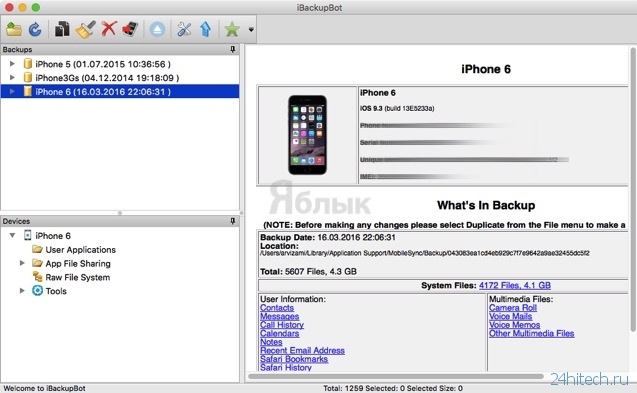
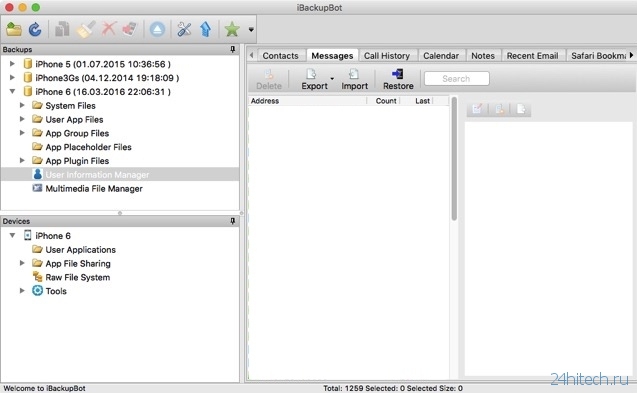
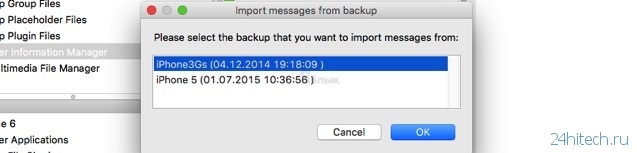
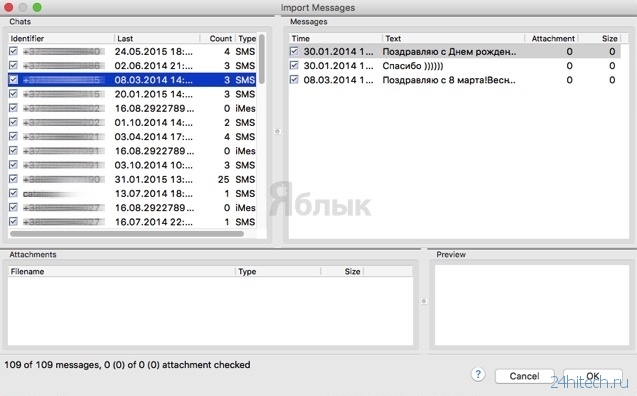
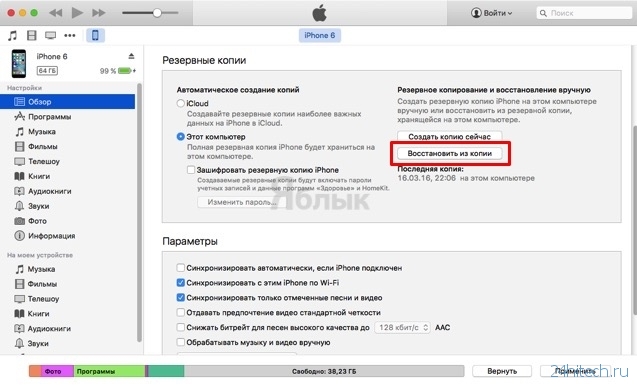



Нет комментарий